Os iPads escolares são configurados via Mobile Device Management (MDM) e são acessados remotamente pelo departamento de TI. Os recursos, aplicativos e configurações são restritos com base nas listas permitidas da escola.
Portanto, talvez você não consiga maximizar o potencial do iPad, pois ele está vinculado às provisões da sua escola, a menos que você saiba como excluir o gerenciamento de dispositivos no iPad escolar e obtenha acesso e controle total do seu dispositivo. Confira o resto abaixo, ele vai te dizer como.
Guia de conteúdo Parte 1: O que é o Gerenciamento de Dispositivos Móveis (MDM) e como ele funciona?Parte #2: Como excluir o gerenciamento de dispositivos no iPad escolar com uma senhaParte #3: Como excluir o gerenciamento de dispositivos no iPad escolar sem senha [sem perda de dados]Parte #4: Resumo
Parte 1: O que é o Gerenciamento de Dispositivos Móveis (MDM) e como ele funciona?
Os alunos podem ficar entediados durante a aula e o tédio os tenta a navegar pelos seus iPads e encontrar algo que possa elevar sua atenção. E é com isso que os professores estão tendo dificuldade hoje em dia. Ter um equilíbrio entre tecnologia e brincadeira ao usar gadgets dentro da sala de aula.
Antes de sabermos como excluir o gerenciamento de dispositivos no iPad escolar, devemos saber que para evitar acesso desnecessário a vários sites, aplicativos e jogos, Apple criou MDMs para escolas e organizações acessarem remotamente cada dispositivo cadastrado. Os MDMs escolares autorizam os professores a visualizar as telas do iPad de todos os alunos em tempo real. Eles também podem enviar URLs, bloquear telas e até mesmo espelhar as telas dos alunos e da sala de aula.
Você pode encontrar o MDM em Configurações, e depois Geral. Encontre e abra Perfis e gerenciamento de dispositivos. Aparentemente, há uma senha definida antes que você possa atualizar ou remover esse tipo de recurso.
Parte #2: Como excluir o gerenciamento de dispositivos no iPad escolar com uma senha
Felizmente, se você já terminou a escola e deseja excluir o MDM, pode solicitar à equipe de TI de sua escola que exclua a configuração para você ou eles podem fornecer a senha, se possível.
Para excluir o gerenciamento de dispositivos em seu iPad escolar com uma senha, siga estes:
- Acesse Configurações
- toque em Geral
- Role e encontre Device Management
- Escolha “Perfil MDM à prova de código "
- Clique Remover Gestão
- Introduzir o senha
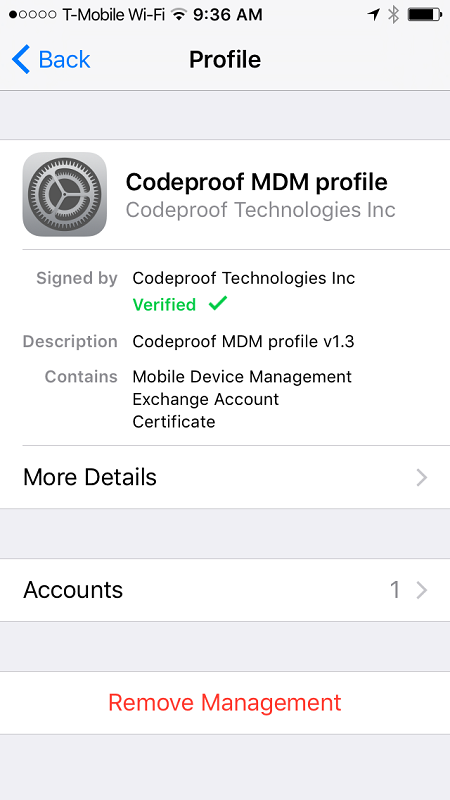
Seu iPad agora está livre de quaisquer restrições! Agora você pode configurar o dispositivo de acordo com o que deseja.
Parte #3: Como excluir o gerenciamento de dispositivos no iPad escolar sem senha [sem perda de dados]
O Gerenciamento de Dispositivos Móveis não se limita apenas ao seu escritório e escola. Há também outro MDM definido localmente no iPad. Isso é chamado de Restrições de tempo de tela.
O recurso Restrições de tempo de tela é uma ferramenta útil para controlar, gerenciar e personalizar a maneira como você deseja que o iPad seja. Isso também é conhecido como o recurso de Controle dos Pais. Se você desative o controle dos pais no iPhone sem senha, você não pode mais definir uma hora ou limitar o tempo de uso, restringir o download e a compra do dispositivo, bloquear jogos e outros sites explícitos e muito mais.
Normalmente, a configuração das restrições de tempo de tela pode ser feita diretamente no iPad ou via Compartilhamento Familiar.
Se você estiver usando o Compartilhamento Familiar, use este guia para gerenciar o Tempo de Uso:
- Lançar o seu Link da Família app
- Encontre e selecionar o iPad
- Torneira Estabelecer limites em atividade do aplicativo
- Revise o aplicativos desejados e toque Conjunto limitar
- Você pode definir um limite de tempo diário para usar o aplicativo
- Escolha Conjunto
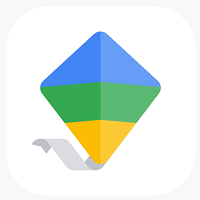
Para ter mais limitações de aplicativo definidas no iPad, você pode configurá-lo manualmente no dispositivo.
- Abra o seu Configurações
- Torneira Tempo de tela
- Ligue-o
- Selecionar Limites do aplicativo
- Torneira Adicionar limites e insira uma ou mais categorias de aplicativos
- Escolha Next e selecione o tempo. Você pode personalizar os dias se preferir
- Torneira Adicionar depois de verificar se todas as limitações do aplicativo estão definidas
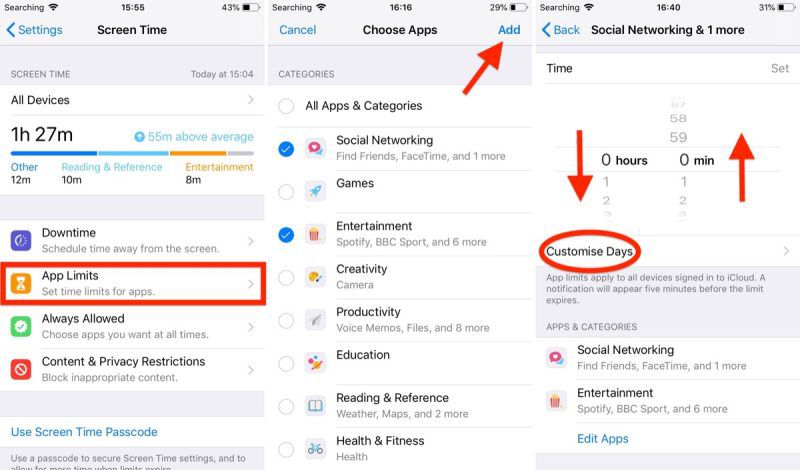
Além das limitações do aplicativo, você também pode fazer mais, como gerenciar:
- O tempo de inatividade
- Limites de comunicação
- Restrições de Conteúdo e Privacidade
- E sempre permitido
Como remover ou restaurar restrições de tempo de tela
Agora que você decidiu remover e liberar seu iPad de quaisquer restrições, basta desativar as Restrições de tempo de tela por meio de Configurações.
- Abra o Configurações no seu iPad
- Role para baixo até Tempo de tela
- Torneira transformar Off Tempo de tela
- Introduzir o código de passagem que foi usado durante a configuração
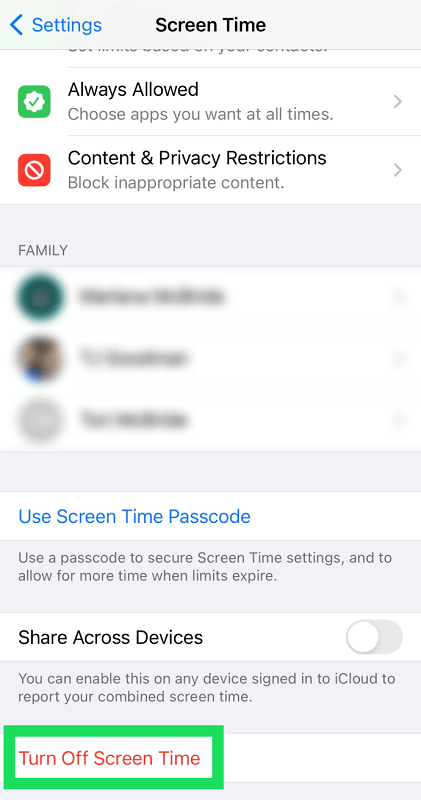
No entanto, se você não tiver a senha ou talvez já tenha esquecido, você também pode usar Desbloqueador iOS resolver "como excluir o gerenciamento de dispositivos no iPad escolar”. Este software removerá ou redefinirá completamente a senha do Screen Time no seu iPad sem perder dados. Mesmo se você for um iniciante sem nenhum conhecimento de informática, poderá gerenciá-lo facilmente por conta própria, desde que tenha um computador. Também funciona bem em Windows e Mac. Experimente este software gratuitamente clicando no botão de download abaixo para excluir o MDM do iPad da sua escola.
Download grátis Download grátis
Para saber mais sobre como funciona o iOS Unlocker, siga este guia:
1. Baixe e instale o iOS Unlocker no seu computador
2. Selecionar Remover restrições de tempo de uso no menu

3. Contato seu iPad via USB
4. Clique na Início botão

5. Aguarde o iOS Unlocker concluir a remoção das restrições de tempo de tela
6. Siga as instruções na tela na próxima página para evitar perda de dados. Ao configurar seu dispositivo, selecione Não transfira aplicativos e dados e escolha Selecionar mais tarde em Configurações na página Tempo de tela
7. iOS Unlocker irá redefinir a senha em apenas alguns minutos

As pessoas também leramInstruções sobre como desbloquear a senha do iPad sem computadorGuia fácil: como desbloquear o iPad sem senha
Parte #4: Resumo
Neste artigo, você acabou de aprender como excluir o gerenciamento de dispositivos no iPad escolar. Os MDMs foram criados principalmente para dispositivos de uma empresa ou escola para garantir que nenhuma distração possa impedir você de se concentrar no objetivo principal. O uso de um iPad habilitado para MDM é limitado de acordo com a forma como a escola permitiu determinadas funções e recursos.
Esse recurso de gerenciamento de dispositivos geralmente é configurado remotamente pelo administrador do sistema antes que o iPad seja distribuído. Ele cria automaticamente um perfil no seu dispositivo e gerencia a maneira como você o usa, como limitar seu acesso a determinados aplicativos, sites, recursos e outras configurações.
O processo para excluir o MDM requer uma senha configurada pelo administrador da escola. Fornecemos um guia sobre como excluir o MDM com um início de senha deste artigo.
Outra forma de MDM são as restrições de tempo de tela, que é mais um recurso de controle dos pais e é feito localmente no dispositivo iOS ou no Compartilhamento Familiar. Você também pode desabilitar isso seguindo as etapas recomendadas acima.
No entanto, se você não tiver a senha, poderá redefini-la utilizando o iOS Unlocker. Este software tem uma maneira mais rápida de redefinir a senha no iPad sem medo de perda de dados. iOS Unlocker é a sua opção oficial caso você tenha problemas de desbloqueio com seus dispositivos iOS.
Escrito por Rosie
Última atualização: 2022-01-27